Étape par étape sur la façon d'ajouter une pochette d'album au MP3 à l'aide du meilleur logiciel sur le bureau
Préfixer la pochette de l'album peut devenir pratique, surtout si vous voulez aider l'auditeur à se sentir plus attaché à la musique qu'il écoute. Avec cette pochette d'album, les utilisateurs peuvent entrevoir une idée de ce qu'est la musique, principalement les musiques numériques. Dans certains scénarios, MP3 n'a pas de pochette d'album appropriée ou n'est pas joint au fichier. Si vous vivez la même chose, il est essentiel d'apprendre comment ajouter une pochette d'album au MP3 musique sur votre bureau. Pour en savoir plus sur ce sujet, continuez à lire cet article car nous fournissons des connaissances compactes sur le problème.

Partie 1. Comment ajouter une pochette d'album au MP3 avec Video Converter Ultimate [Éditeur de balises recommandé]
Cherchez-vous à utiliser le logiciel ultime pour ajouter des pochettes d'album au MP3 ? Convertisseur vidéo FVC Ultimate est l'éditeur de balises recommandé dans cette tâche. Ce logiciel n'est pas recommandé sans raison. Contrairement à d'autres logiciels, il existe des formats de pochettes d'album limités que vous pouvez télécharger et utiliser comme couverture pour votre musique MP3, mais pas avec cet outil. Avec ce logiciel ultime, vous pouvez ajouter la pochette de l'album sur vos formats vidéo et audio MP3, WAV, WMA, AAC, FLAC et plus de 1000. Incroyable non ? Cet outil est le premier choix pour ajouter une image de couverture à votre album. Voulez-vous savoir comment utiliser le logiciel ultime ? Dans ce cas, vous pouvez lire et suivre attentivement la démonstration que nous incluons ci-dessous.
Étape 1. Cliquez sur le bouton de téléchargement ci-dessous, choisissez le système d'exploitation que vous utilisez actuellement. Après avoir téléchargé le logiciel, procédez à l'installation de l'outil. Si tout est fait, cliquez sur Démarrer maintenant pour lancer le logiciel sur votre bureau.
TéléchargerPour Windows 7 ou version ultérieureTéléchargement sécurisé
TéléchargerPour MacOS 10.7 ou version ultérieureTéléchargement sécurisé
Étape 2. Avancez sur le Boîte à outils cliquez sur la rubrique Éditeur de métadonnées multimédias dessous.
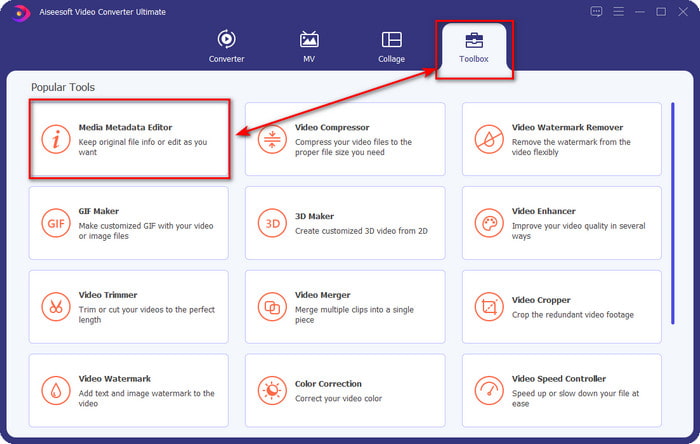
Étape 3. Sélectionnez le fichier musical auquel vous souhaitez ajouter une pochette d'album en cliquant sur le bouton +. Pour insérer le fichier musical que vous avez sélectionné, cliquez sur Ouvert.
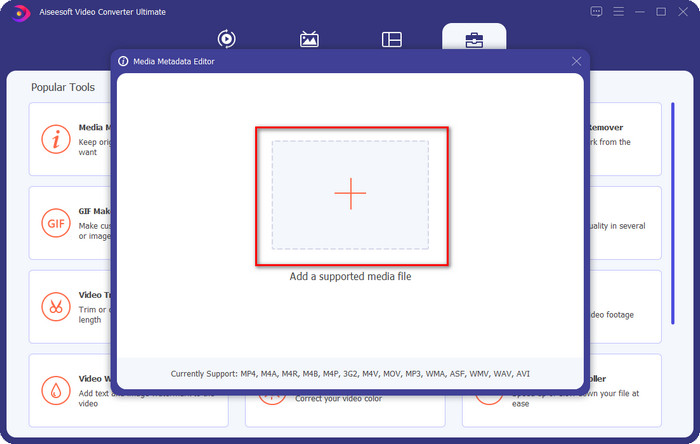
Étape 4. Ensuite, cliquez sur le + sur le côté inférieur gauche de l'interface, recherchez la couverture de l'album que vous souhaitez utiliser, puis cliquez sur Ouvert. Ajoutez les autres métadonnées souhaitées sur le zone de texte si tu en as besoin.
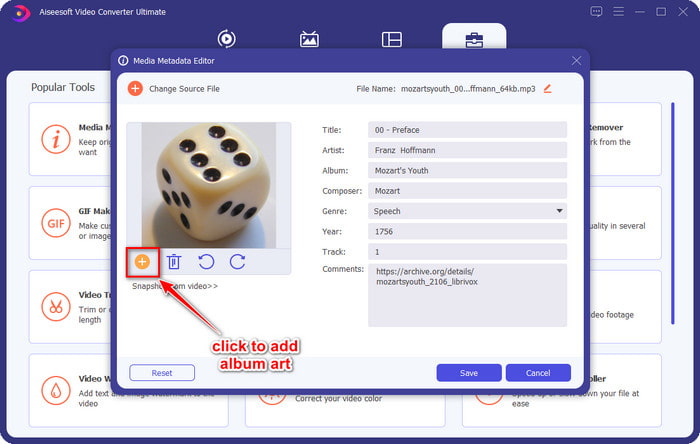
Étape 5. Si vous avez terminé d'ajouter la pochette de l'album et les métadonnées sur le fichier MP3 que vous avez, vous pouvez maintenant cliquer sur Enregistrer pour joindre la pochette de l'album au fichier MP3 que vous avez téléchargé. Facile n'est-ce pas ? Tout devient possible et facile si vous utilisez l'outil ultime pour résoudre le problème.
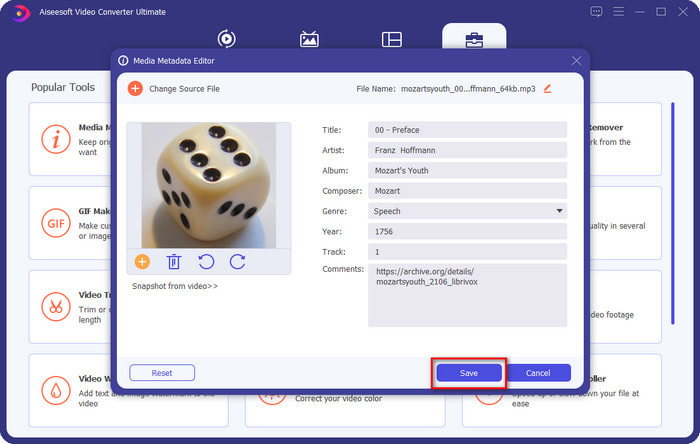
Partie 2. Comment ajouter une pochette d'album à un MP3 à l'aide de l'éditeur de métadonnées gratuit de VLC Media Player]
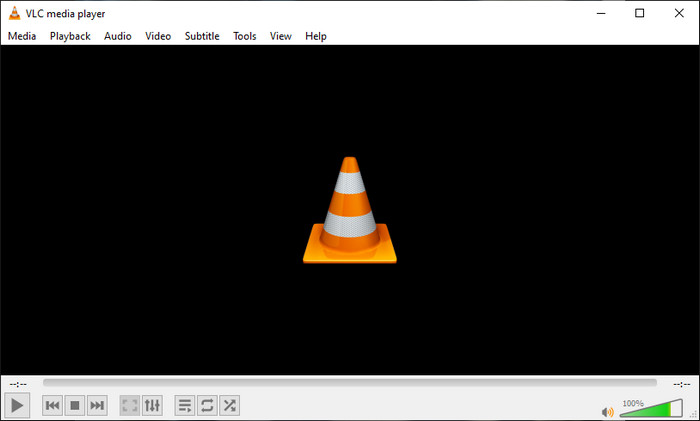
VLC Media Player est le meilleur lecteur multimédia que la plupart d'entre nous ont. Cet outil peut lire n'importe quel fichier vidéo et il est également capable d'éditer des métadonnées, comme l'ajout d'une pochette d'album au fichier musical. Avec ce lecteur multimédia, vous pouvez librement ajuster ou ajouter des métadonnées. Si vous souhaitez un didacticiel sur l'ajout de pochettes d'album à MP3 sur Windows 10/11 ou Mac avec cet outil, les étapes ci-dessous sont pour vous.
Étape 1. Téléchargez le lecteur multimédia sur votre bureau et ouvrez-le.
Étape 2. Sur l'interface principale, cliquez sur Outils, et en dessous, cliquez sur Information.
Étape 3. Cliquez avec le bouton droit sur l'icône VLC dans le coin inférieur droit, ajoutez la pochette de l'album, puis cliquez sur sauvegarder.
Partie 3. Comment ajouter une pochette d'album au MP3 dans iTunes [Éditeur de métadonnées intégré sur Mac]
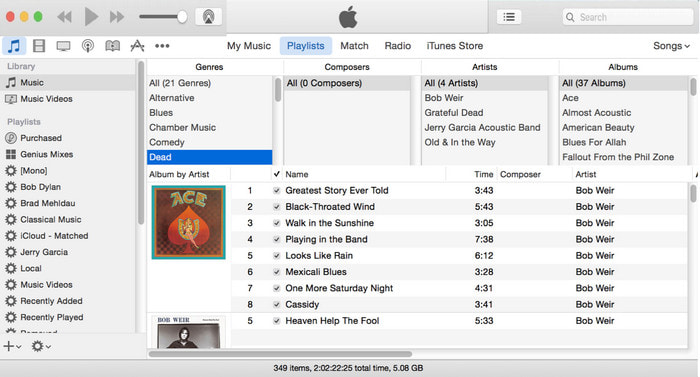
Pour les utilisateurs de Mac, iTunes est notre éditeur de métadonnées incontournable pour ajouter la couverture de l'image sur notre fichier MP3. Cette application intégrée peut nous aider à modifier les métadonnées du fichier que nous avons sur Mac. Cependant, le logiciel n'est actuellement pas disponible sur certaines versions de Mac car il est maintenant transformé en trois applications distinctes qui fonctionnent de la même manière qu'iTunes. Mais sur certains Mac avec l'ancienne version. Si vous êtes l'un des utilisateurs de Mac qui souhaite savoir comment ajouter une pochette d'album au MP3 sur iTunes, vous pouvez suivre les étapes ci-dessous.
Étape 1. Ouvrez l'application iTunes sur votre Mac.
Étape 2. Clique le La musique alors Bibliothèque et cliquez avec le bouton droit sur le fichier musical qui n'a pas de pochette d'album.
Étape 3. Dans les options ci-dessus, cliquez sur Ouvrages d'art, puis Ajouter une illustration, sélectionnez l'image que vous souhaitez télécharger, puis cliquez sur D'accord pour l'appliquer.
Partie 4. FAQ sur la façon d'ajouter une pochette d'album sur MP3
Puis-je ajouter une pochette d'album au MP3 sur Audacity ?
Malheureusement, vous ne pouvez pas ajouter l'image sur le fichier MP3 que vous avez en utilisant Audacity. Cet outil ne prend en charge aucun format d'image ou de vidéo car il est destiné à être utilisé comme éditeur de musique. Mais vous pouvez toujours utiliser Audacity comme éditeur de métadonnées si vous souhaitez modifier vos métadonnées MP3.
Pourquoi ma pochette d'album est absente de mon fichier audio ?
Il y a trois raisons pour lesquelles votre pochette d'album est absente de votre fichier audio. La première raison est que le fichier que vous devez télécharger n'inclut pas la pochette de l'album, surtout s'il s'agit de piratage. La plupart des fichiers musicaux que nous avons téléchargés sur le Web ne proposent pas de pochette d'album pour éviter les problèmes de rédaction. Ensuite, le fichier a disparu car l'image n'était pas correctement jointe. Certains utilisateurs rencontrent ce problème, et il est difficile de le gérer, il est donc essentiel d'utiliser un additionneur de pochettes d'album professionnel. Enfin, l'image est corrompue ; Si le fichier que vous avez téléchargé n'est pas disponible en tant que pochette d'album ou si le fichier de musique que vous avez est corrompu, cela peut en être la raison.
Quelles sont les meilleures métadonnées que je peux utiliser ?
Si l'éditeur de métadonnées que nous avons fourni ci-dessus est limité, vous pouvez cliquer sur ce lien pour accéder à un nouvel article afin de rassembler toutes les meilleurs éditeurs de métadonnées vous pouvez utiliser.
Conclusion
Maintenant que nous avons l'idée d'ajouter des pochettes d'album sur MP3, il est temps de choisir l'outil qui, selon nous, nous convient le mieux. Si vous êtes un utilisateur Mac et que vous ne souhaitez pas télécharger de logiciel sur votre bureau, vous devez choisir iTunes. Mais iTunes est progressivement supprimé de la version mise à jour de Mac. Si vous souhaitez télécharger un outil gratuit qui peut vous aider à ajouter la pochette à votre musique, alors VLC est un excellent choix. Cependant, l'outil n'est pas un outil professionnel. Donc, si vous voulez un logiciel expert capable de vous aider dans cette tâche disponible sur les deux systèmes d'exploitation, Windows et Mac, utilisez le logiciel ultime. Téléchargez le logiciel sur votre bureau pour avoir l'outil professionnel à votre portée en cliquant sur le bouton de téléchargement présenté ci-dessus.



 Video Converter Ultimate
Video Converter Ultimate Enregistreur d'écran
Enregistreur d'écran



